小伙伴们你们知道小翼管家怎么绑定网关呢?今天天天下载很乐意与大家分享小翼管家绑定网关的方法,感兴趣的可以来了解了解哦。
小翼管家怎么绑定网关?小翼管家绑定网关的方法
1、在小翼管家APP首页,点击下方菜单栏“网络”。
2、网络界面,点击左上方“点击即可绑定”。
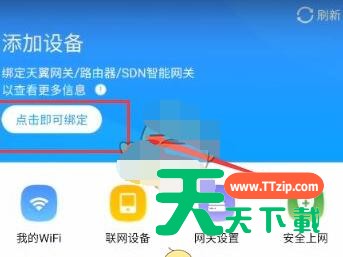




@天天下载
小伙伴们你们知道小翼管家怎么绑定网关呢?今天天天下载很乐意与大家分享小翼管家绑定网关的方法,感兴趣的可以来了解了解哦。
小翼管家怎么绑定网关?小翼管家绑定网关的方法
1、在小翼管家APP首页,点击下方菜单栏“网络”。
2、网络界面,点击左上方“点击即可绑定”。
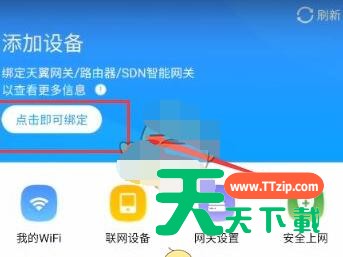




@天天下载